Win10系統(tǒng)更改默認(rèn)音樂(lè)播放器的方法
時(shí)間:2023-11-16 09:24:20作者:極光下載站人氣:389
很多小伙伴在選擇電腦中的從挨揍系統(tǒng)時(shí)都會(huì)將win10系統(tǒng)作為首選,因?yàn)樵赪in10系統(tǒng)中,我們可以根據(jù)自己的需求對(duì)電腦中的各種功能進(jìn)行個(gè)性化設(shè)置,例如電腦中的各種默認(rèn)應(yīng)用,我們可以將其都換為自己喜歡的應(yīng)用。當(dāng)我們想要更換電腦中的默認(rèn)音樂(lè)播放器時(shí),我們只需要打開(kāi)Windows設(shè)置頁(yè)面,然后在該頁(yè)面中打開(kāi)應(yīng)用選項(xiàng),接著在應(yīng)用頁(yè)面中再打開(kāi)默認(rèn)應(yīng)用選項(xiàng),最后在默認(rèn)應(yīng)用頁(yè)面中打開(kāi)音樂(lè)播放器選項(xiàng),再在下拉列表中選擇自己喜歡的播放器即可。有的小伙伴可能不清楚具體的操作方法,接下來(lái)小編就來(lái)和大家分享一下Win10系統(tǒng)更改默認(rèn)音樂(lè)播放器的方法。
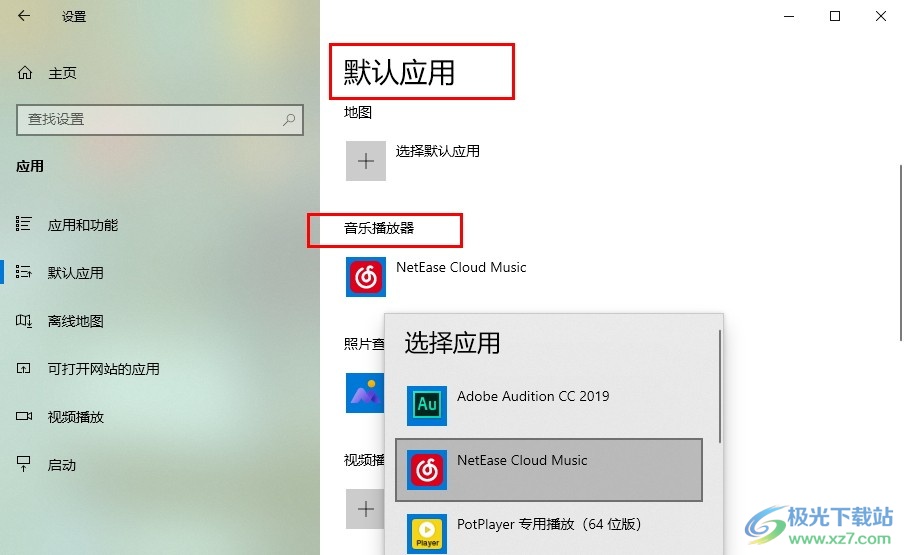
方法步驟
1、第一步,我們?cè)谧烂孀笙陆屈c(diǎn)擊打開(kāi)“開(kāi)始”按鈕,然后在菜單列表中打開(kāi)設(shè)置圖標(biāo)
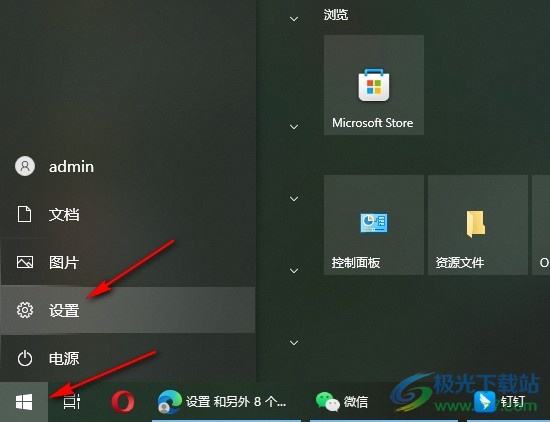
2、第二步,進(jìn)入Windows設(shè)置頁(yè)面之后,我們?cè)谠擁?yè)面中點(diǎn)擊打開(kāi)“應(yīng)用”選項(xiàng)
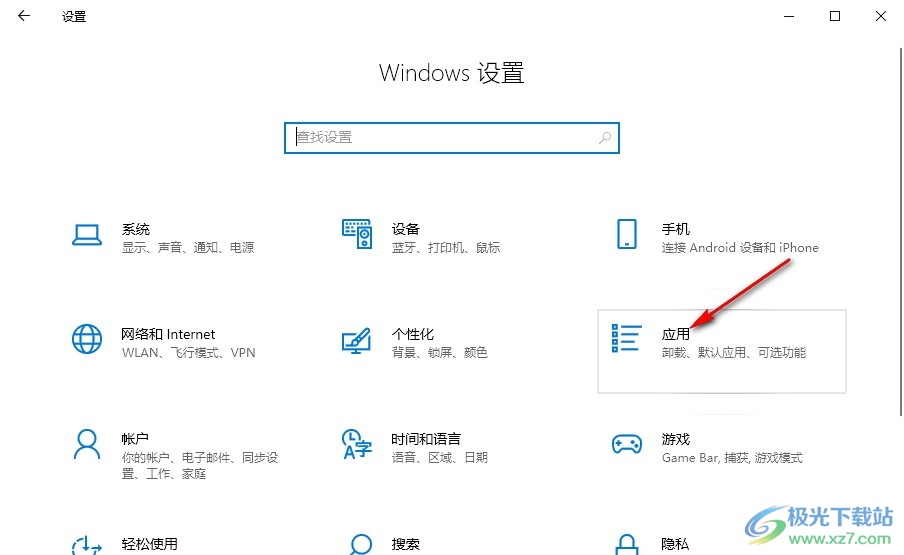
3、第三步,進(jìn)入應(yīng)用設(shè)置頁(yè)面之后,我們?cè)谧髠?cè)列表中點(diǎn)擊打開(kāi)“默認(rèn)應(yīng)用”選項(xiàng)
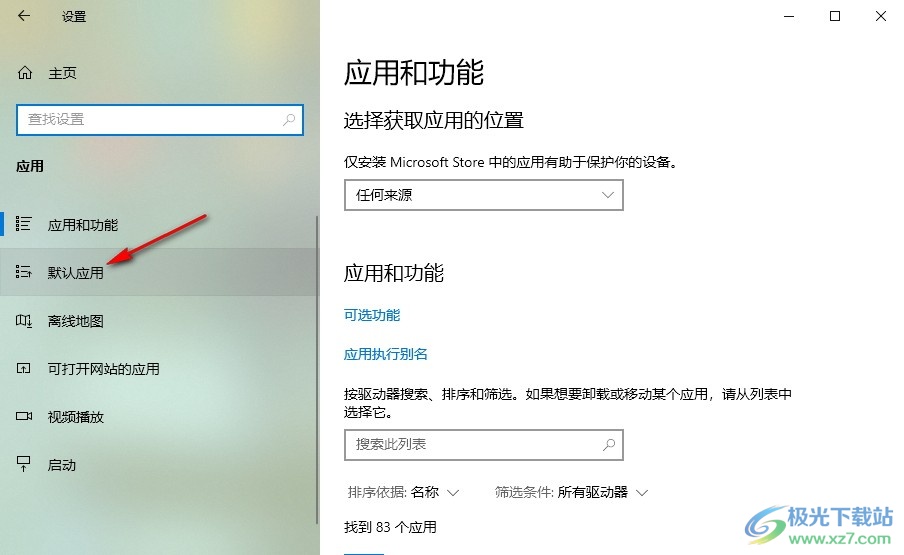
4、第四步,接著在默認(rèn)應(yīng)用的右側(cè)頁(yè)面中,我們點(diǎn)擊打開(kāi)音樂(lè)播放器選項(xiàng)
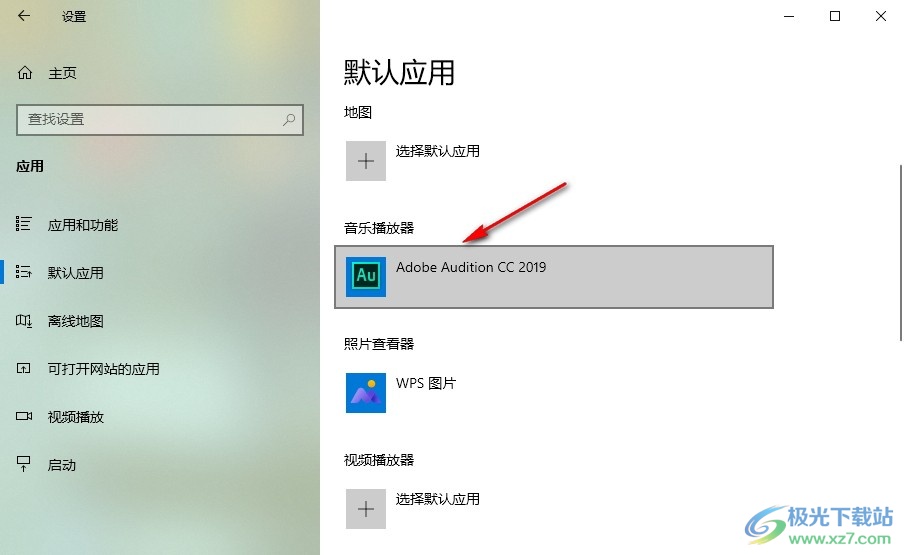
5、第五步,打開(kāi)“音樂(lè)播放器”選項(xiàng)之后,我們?cè)谙吕斜碇悬c(diǎn)擊選擇一個(gè)自己需要的默認(rèn)播放器即可
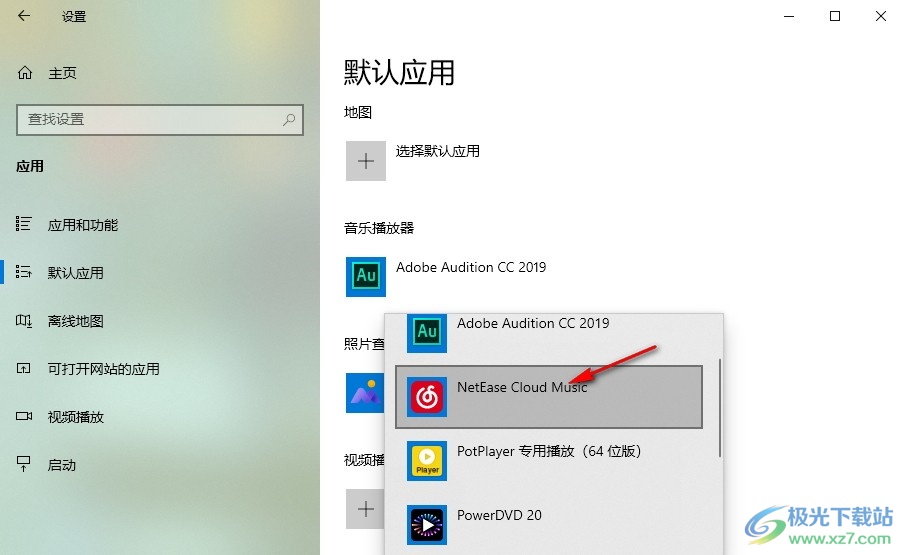
以上就是小編整理總結(jié)出的關(guān)于Win10系統(tǒng)更改默認(rèn)音樂(lè)播放器的方法,我們?cè)陔娔X中打開(kāi)應(yīng)用設(shè)置,然后在默認(rèn)應(yīng)用頁(yè)面中打開(kāi)音樂(lè)播放器選項(xiàng),最后在下拉列表中找到自己需要的播放器,直接點(diǎn)擊使用即可,感興趣的小伙伴快去試試吧。

大小:4.00 GB版本:64位單語(yǔ)言版環(huán)境:Win10
- 進(jìn)入下載
相關(guān)推薦
- Win10系統(tǒng)關(guān)閉Windows日歷的方法
- Win10系統(tǒng)將開(kāi)始菜單設(shè)置為全屏大小的方法
- Win10系統(tǒng)設(shè)置自動(dòng)清除文檔歷史記錄的方法
- Win10系統(tǒng)讓開(kāi)始菜單不顯示最常用應(yīng)用的方法
- Win10系統(tǒng)避免未使用的語(yǔ)言包被清理的方法
- Win10系統(tǒng)關(guān)閉自動(dòng)鎖屏的方法
- Win10系統(tǒng)壓縮卷還原的方法
- Win10系統(tǒng)修復(fù)應(yīng)用縮放的方法
- Win10系統(tǒng)關(guān)閉護(hù)眼模式的方法
- Win10系統(tǒng)鼠標(biāo)光標(biāo)突然變大的解決方法
相關(guān)下載
熱門(mén)閱覽
- 1win10 Digital Activation 激活工具如何激活win10系統(tǒng)
- 2Windows10禁用或者啟用網(wǎng)絡(luò)的方法教程
- 3Windows10系統(tǒng)設(shè)置開(kāi)機(jī)啟動(dòng)項(xiàng)的方法教程
- 4win10系統(tǒng)打開(kāi)內(nèi)存管理窗口的方法
- 5win10系統(tǒng)取消開(kāi)機(jī)密碼的方法
- 6win10系統(tǒng)關(guān)閉應(yīng)用通知的方法
- 7win10系統(tǒng)禁用錯(cuò)誤報(bào)告的操作方法
- 8win10系統(tǒng)調(diào)節(jié)屏幕亮度的方法
- 9win10系統(tǒng)設(shè)置屏幕休眠時(shí)間的方法
- 10win10隱藏文件的方法
- 11win10查看隱藏的文件的方法
- 12win10打開(kāi)設(shè)備管理器的方法
最新排行
- 1Win10系統(tǒng)設(shè)置禁止應(yīng)用使用攝像頭的方法
- 2Win10系統(tǒng)阻止電腦自動(dòng)安裝垃圾軟件的方法
- 3Win10系統(tǒng)卸載顯卡驅(qū)動(dòng)程序的方法
- 4Win10系統(tǒng)清理軟件卸載殘留的方法
- 5Win10系統(tǒng)更改軟件默認(rèn)安裝位置的方法
- 6 Win10系統(tǒng)找到主題圖片保存位置的方法
- 7Win10系統(tǒng)在右鍵菜單中添加關(guān)閉顯示器選項(xiàng)的方法
- 8Win10系統(tǒng)計(jì)算機(jī)右鍵管理進(jìn)不去的解決方法
- 9Win10系統(tǒng)重啟后桌面圖標(biāo)重新排列的解決方法
- 10Win10系統(tǒng)更新失敗撤銷(xiāo)更改無(wú)限重啟的解決方法
- 11Win10系統(tǒng)重啟禁用服務(wù)的方法的方法
- 12PotPlayer播放器設(shè)置環(huán)繞立體聲的方法
網(wǎng)友評(píng)論